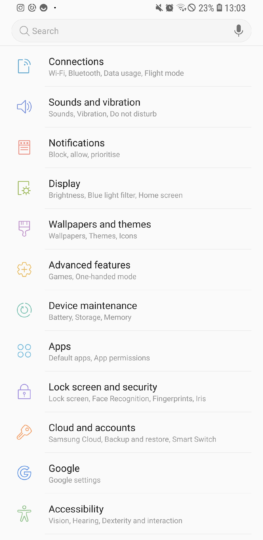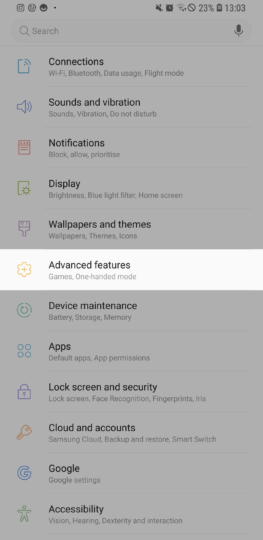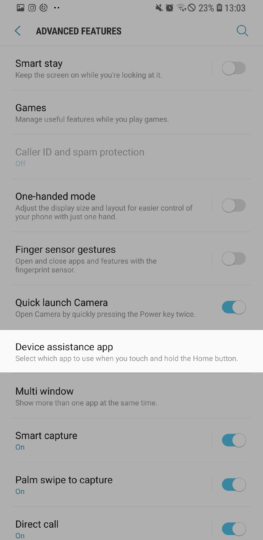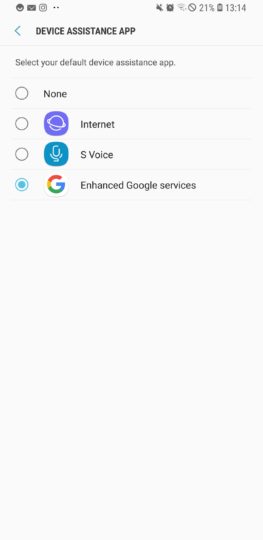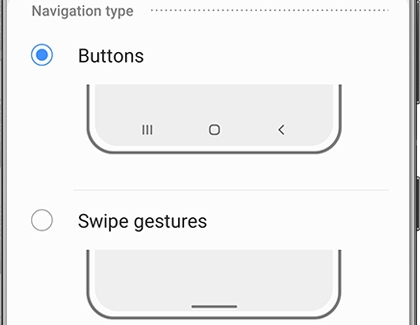چنانچه کاربر گوشی های مدل نوت 8 و S8 هستید باید متوجه شده باشید که با لمس طولانی دکمه ی Home صفحه گوگل برای شما باز میشود اما آیا می دانستید که میتوانید بنا به نیاز خود عملکرد این دکمه را تغییر دهید؟مطمئنا خیلی هیجان زده شده اید!
احتمالا تا به حال با فشار دکمه Home تنها به خدماتی همچون موتور جستجو در گوگل، اینترنت سامسونگ و_درصورت نصب آن روی گوشی_دستیار صوتی کرتانای مایکروسافت دسترسی داشته اید.
این امکان به عنوان یک ویژگی اندروید فراتر چیزی است که سامسونگ آن را طراحی کرده و شما تنها از طریق خود برنامه ها میتوانید آن ها را به عنوان دستیار های گوشی انتخاب کنید.
اگر سامسونگ کلید سخت افزاری مجزایی برای این دستیار صوتی (Bixby) اختصاص نمی داد احتمالا می توانستید با لمس طولانی بر روی کلید home گوشی به این دستیار هوشمند دسترسی داشته باشید.
در این مطلب مراحل گام به گام تغییر یا در صورت نیاز غیرفعال کردن عملکرد فشار دکمه Home برای کابرانی که نیاز به کمک در این زمینه دارند، قرارداده شده.
فهرست موضوعات مقاله
چگونگی تغییر عملکرد لمس طولانی دکمه Home در گوشی های گلکسی نوت 8 و گلکسی S8:
قدم اول: به تنظیمات (Settings) بروید.
قدم دوم :گزینه امکانات پیشرفته ( Advanced features) را انتخاب کنید.
قدم سوم :روی گزینه نرم افزار دستیار گوشیDevice Assistance App کلیک کنید.
قدم چهارم:نرم افزار جدید را به عنوان دستیار گوشی انتخاب کنید.انتخاب هایی مثل اینترنت و S Voice.لیست نرم افزارهایی که در قسمت دستیار گوشی برای شما نشان داده خواهد شد بستگی به نرم افزارهایی دارد که روی دستگاه خود نصب کرده اید.
چنانچه می خواهید عملکرد فشار دکمه Home را به طور کلی غیرفعال کنید روی گزینه هیچکدام None ضربه بزنید.
تغییر دکمه های پایین صفحه سامسونگ
اگر میخواهید طراحی تمام صفحه داشته باشید، میتوانید طرحبندی نوار پیمایش را به حرکتهای حرکتی سوایپ تغییر دهید. با استفاده از این ویژگی نوار ناوبری ناپدید می شود و برای استفاده از دکمه های آن باید انگشت خود را به سمت بالا بکشید. میتوانید روی خطوط تند بهبالا بکشید یا آنها را با اشارههای اشاره پنهان کنید.
از تنظیمات، روی نمایشگر (Display) و سپس روی نوار پیمایش (Navigation bar)ضربه بزنید. از اینجا، بین دکمههای پیمایش (Navigation buttons) و ژست های حرکتی انگشت را انتخاب کنید.
توجه: برای پنهان کردن کامل خطوط حرکات انگشت، مطمئن شوید که با ضربه زدن روی سوئیچ، نکات اشاره را خاموش کنید. سه خط پایین صفحه ناپدید می شوند.
مطلب واضح بود؟
در صورت رویارویی با هرگونه مشکل در استفاده از مطالب آموزشی فوق، می توانید آن را در بخش کامنت ها یا توییتر با ما به اشتراک بگذارید.نهایت تلاش خود برای رفع مشکل شما را انجام خواهیم داد.
حتما دیگر مطالب آموزشی ما درباره گوشی های گلکسی نوت 8 و گلکسی S8 را مطالعه کنید.